Word 2011 fyrir Mac: Búa til merki með því að sameina úr Excel

Búðu til merki í Word 2011 með Excel póstsameiningargagnagjafa. Hér eru skrefin til að framkvæma þetta auðveldlega.
Í PowerPoint 2011 fyrir Mac er hægt að nota áhrifamöguleika fyrir hreyfimyndir með því að nota Office 2011 fyrir Mac borðann, verkfærakistuna eða blöndu af þessum tveimur eiginleikum. Þegar þú ert að vinna á eigin spýtur geturðu frjálslega notað borðann og verkfærakistuna í hvaða samsetningu sem er.
Hreyfivalkostir hópurinn á flipanum Hreyfimyndir á borðinu býður upp á marga valkosti sem hægt er að nota á textahreyfingu (í þessu tilfelli, Rise Up texta hreyfimyndin):
Veldu hvaða hreyfimyndapöntunarnúmer sem er vinstra megin við hreyfimynd til að virkja hópinn Hreyfivalkostir á borði.
Smelltu á Áhrifavalkostir.
Sprettigluggi birtist með valmöguleikum.
Í Start sprettiglugganum skaltu velja Á smell, Með fyrri eða Eftir fyrri.
Notaðu Duration snúningsstýringu til að stilla lengd áhrifanna með því að stilla fjölda sekúndna sem það spilar.
Allar áhrifamöguleikastillingar á borði eru fáanlegar í verkfærakistunni, en verkfærakistan hefur viðbótarstillingar. Eftirfarandi skref kanna hvað er í verkfærakistunni fyrir Rise Up texta hreyfimyndina:
Veldu staðgengil með punktamerkingu.
Sýndu verkfærakistuna með því að smella á Endurraða á Hreyfimyndavalkostir hópnum á flipanum Hreyfimyndir á borði, eða með því að smella á Verkfærakistuna á stöðluðu tækjastikunni.
Veldu hreyfimyndina sem þú vilt fínstilla og smelltu síðan á alla birtingarþríhyrninga í verkfærakistunni.
Þetta afhjúpar hópa hreyfimynda, áhrifavalkosta, tímasetningar og textahreyfinga í verkfærakistunni.
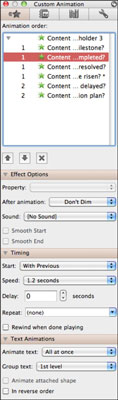
Til að breyta röðinni sem hreyfimyndir spila í skaltu velja hreyfimynd og smella á upp eða niður ör.
Í Áhrifavalkostum hluta verkfærakistunnar skaltu velja úr valkostunum í sprettiglugganum Eftir hreyfimynd.
(Valfrjálst) Veldu hljóð til að spila með hreyfimyndinni úr sprettigluggavalmyndinni Hljóð.
Að bæta við hljóði getur gert kynningu þína truflandi nema þú hafir sérstaka ástæðu til að bæta við hljóði í fyrsta lagi.
Stilltu tímasetningu Rise Up textaáhrifanna með því að velja úr valkostunum í Tímasetningarhlutanum.
Til að beita flottari textahreyfingum skaltu velja úr valkostunum í Textahreyfingum hlutanum.
Fleiri skref-fyrir-skref dæmi er að finna í PowerPoint kynningargalleríinu, sem nálgast má með því að velja File→ New From Template. Leitaðu að orðinu Texti og opnaðu síðan sniðmátið Hreyfitextaáhrif fyrir PowerPoint Slides. Sum dæmanna voru gerð með aðeins Windows áhorfendur í huga. Þegar dæmi segir að nota Ctrl-A, notaðu Command-A í staðinn. Sum sniðmát eru einnig fengin úr netsafni Microsoft, þannig að þú þarft að vera tengdur til að fá aðgang að sniðmátinu í PowerPoint.
Búðu til merki í Word 2011 með Excel póstsameiningargagnagjafa. Hér eru skrefin til að framkvæma þetta auðveldlega.
Þegar þú vilt virkilega ekki að neinn sé að skipta sér af Word 2013 skjalinu þínu geturðu beitt einhverri vernd. Lykillinn er að læsa skjalinu þínu.
Stundum þarftu Outlook 2013 til að minna þig á mikilvægar dagsetningar eða eftirfylgni. Þú getur til dæmis notað fána til að minna þig á að hringja í einhvern í næstu viku. Besta leiðin til að hjálpa sjálfum þér að muna er að merkja nafn viðkomandi á tengiliðalistanum. Áminning mun birtast í dagatalinu þínu. Tengiliðir eru ekki […]
Hægt er að forsníða alla þætti útlits töflu í Word í Office 2011 fyrir Mac. Þú getur beitt stílum sem sameina frumur saman til að mynda stærri frumur, taka þær úr sameiningu, breyta rammalitum, búa til frumuskyggingu og fleira. Notkun töflustíls frá Office 2011 fyrir Mac borði. Töflur flipinn á borði […]
Þegar Word er notað í Office 2011 fyrir Mac geturðu beitt töflustílum til að breyta útliti frumanna. Ef þú finnur ekki fyrirliggjandi sem uppfyllir þarfir þínar geturðu búið til nýja töflustíla úr stílglugganum. Taktu þessi skref: Í Word 2011 fyrir Mac skaltu velja Format→Stíll. Stílglugginn opnast. Smellur […]
Þegar þú notar Office 2011 fyrir Mac muntu fljótlega komast að því að Word 2011 getur opnað vefsíður sem þú vistaðir í vafranum þínum. Ef vefsíða inniheldur HTML (HyperText Markup Language) töflu geturðu notað töflueiginleika Word. Þú gætir átt auðveldara með að afrita bara töfluhluta vefsíðunnar […]
Þó að þú getir í raun ekki búið til þín eigin þemu frá grunni, býður Word 2007 upp á mörg innbyggð þemu sem þú getur breytt til að henta þínum þörfum. Fjölbreytt úrval þema gerir þér kleift að blanda saman mismunandi leturgerðum, litum og sniðáhrifum til að búa til þína eigin aðlögun.
Þú getur breytt innbyggðu eða sérsniðnu þema í Word 2007 til að henta þínum þörfum. Þú getur blandað saman mismunandi leturgerðum, litum og áhrifum til að búa til það útlit sem þú vilt.
Word 2013 gerir þér kleift að stilla ákveðin snið, eins og að draga inn fyrstu línu málsgreinar. Til að láta Word draga sjálfkrafa inn fyrstu línu í hverri málsgrein sem þú skrifar skaltu fylgjast með þessum skrefum:
Word 2013 gerir þér kleift að velja forsíðu til að gera skjalið þitt frambærilegra. Snilldarlegasta og fljótlegasta leiðin til að skella niður forsíðu er að nota forsíðuskipun Word. Svona virkar það:






